[Vaiheittainen opas] Kuinka ottaa AirPlay käyttöön Apple-laitteillasi
Jos haluat jakaa videoita, valokuvia ja musiikkia perheenjäsentesi kanssa, sisällön suoratoistaminen TV-ruudulla Apple AirPlayn avulla voi olla helpoin tapa. AirPlayn avulla voit suoratoistaa sisältöä yhdestä Apple-laitteesta toiseen langattomasti napin painalluksella. Mutta ennen kuin käytät sitä, sinun täytyy ota AirPlay käyttöön Macissa/iPhonessa ensimmäinen.
Tässä artikkelissa eritellään tiedot vaiheista, joilla AirPlay otetaan käyttöön Apple-laitteella, ja paras vaihtoehtoinen tapa jakaa näyttö Windows-kannettavan kanssa.
Opasluettelo
Ota AirPlay-kuvake käyttöön Macin valikkopalkissa AirPlayn käyttäminen Macissa (peilaa Macin näyttö) Tallenna Mac-näyttösi ammattimaisella näytöntallentimella Usein kysytyt kysymykset AirPlayn käynnistämisestä MacissaOta AirPlay-kuvake käyttöön Macin valikkopalkissa
Ennen kuin otat AirPlayn käyttöön Macissa, haluat jatkaa toiminnon käyttöönottoa Macin valikkorivillä. Muista, että AirPlayn mukavuudesta huolimatta se toimii vain Applen laitteissa.
Vaihe 1.Avaa "Järjestelmäasetukset"-sovellus ja napsauta "Näytöt" -painiketta.
Vaihe 2.Etsi Näytöt"-välilehdeltä Näytä peilausasetukset ikkunan alareunassa olevasta valikkopalkista, kun se on käytettävissä. Ota käyttöön vaihtoehto ottaaksesi AirPlay-kuvakkeen käyttöön valikkorivillä.
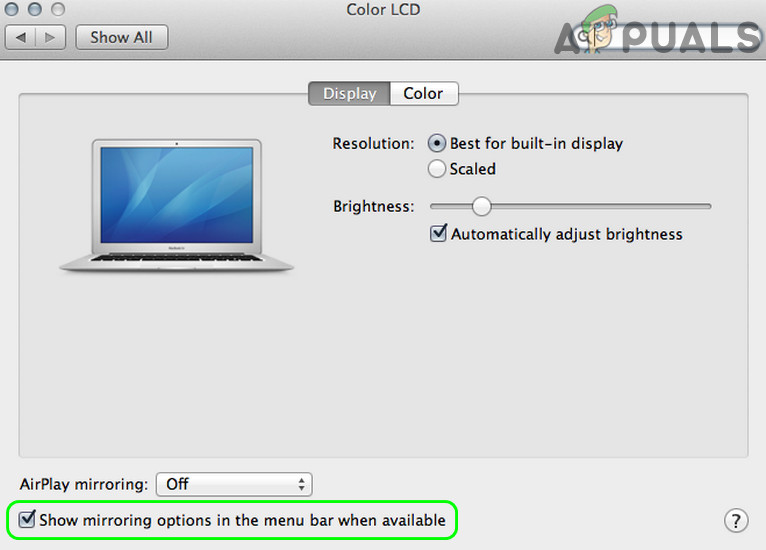
AirPlayn käyttäminen Macissa (peilaa Macin näyttö)
Jos käytät vuoden 2011 jälkeen julkaistua Macia, sinulla on oikeus ottaa AirPlay-ominaisuus käyttöön laitteessasi. Niin kauan kuin yhteensopiva laite on yhdistetty samaan verkkoon Macin kanssa, voit jakaa näytön helposti käyttämällä alla ehdottamaamme menetelmää.
Vaihe 1.Napsauta valikkorivin AirPlay-painiketta. Valitse laite, jolle haluat suoratoistaa Mac-näytön.
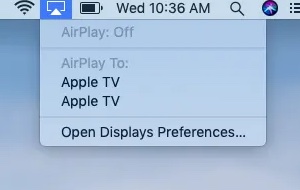
Vaihe 2.Näyttöön tulee ikkuna, jossa kehotetaan syöttämään koodi. Syötä näyttöä vastaava koodi jatkaaksesi.
Vaihe 3.Kun näytön peilaus on valmis, napsauta valikkopalkin AirPlay-painiketta ja napsauta "Turn AirPlay Off" -painiketta kytkeäksesi toiminnon pois päältä.
Vinkkejä
Jos sinulla on vaikeuksia tehdä AirPlay toimii Macillasi, lue tämä opas korjataksesi liittyvät ongelmat.
Tallenna Mac-näyttösi ammattimaisella näytöntallentimella
Mitä tulee Mac-näytön peilaamiseen AirPlayn kanssa, se epäonnistuu, jos yrität jakaa sisältöä muun kuin Apple-merkkisen laitteen kanssa. Tässä tapauksessa vaihtoehtoinen menetelmä voisi olla näytön tallennustiedoston jakaminen.
Parhaan tallennuslaadun saavuttamiseksi ilman kompromisseja ammattimainen näytöntallennin voisi olla paras vaihtoehto, joka on ihanteellisesti varustettu muokkaustyökaluilla ja tukee runsaasti videokoodekkeja. AnyRec Screen Recorder on ylivoimaisesti markkinoiden paras ehdokas. Siinä ei ole vain tehokkaita videonkaappaustyökaluja, vaan se toimii myös loistavana videoeditorina, jossa on erilaisia sisäänrakennettuja malleja ja erikoistehosteita. Muita tärkeitä ominaisuuksia ovat:

Tallenna näytön videota, järjestelmän ääntä, mikrofonia ja verkkokameramateriaalia.
Voimakas
Muokkaa, leikkaa, merkitse, kierrä, rajaa ja lisää videoihin helposti erikoistehosteita helposti.
Tukee kaikkia suosittuja videokoodekkeja ja -muotoja.
Monialustainen tuki. Toimii Windows PC:ssä ja Macissa.
100% suojattu
100% suojattu
Vaihe 1.Asenna ammattimainen näytöntallennin Macille. Avaa ohjelma ja napsauta "Video Recorder" -painiketta näytön vasemmassa reunassa.

Vaihe 2.Valitse seuraavassa näytössä, haluatko tallentaa joko koko näytön tai näytön alueen napsauttamalla vasemmalla olevaa paneelia. Voit valita väliltä 640*480 ja 1920*1080.

Vaihe 3.Ota "Järjestelmän ääni" -vaihtoehto käyttöön tallentaaksesi äänen Mac-näytöltä. Jos haluat lisätä äänikommenttikerroksen, ota käyttöön myös "Mikrofoni" -vaihtoehto. Napsauta sen jälkeen "REC"-painiketta aloittaaksesi tallennus.

Vaihe 4.Kun tallennus on valmis, napsauta "Stop"-painiketta. Nopea esikatseluikkuna avautuu. Tee tarvittavat muokkaukset videoosi sisäänrakennetuilla muokkaustyökaluilla ja viimeistele lopuksi napsauttamalla Tallenna-painiketta.

Usein kysytyt kysymykset AirPlayn käynnistämisestä Macissa
-
1. Mikä on AirPlay?
AirPlay on näytönlähetysominaisuus, joka tukee Applen laitteita virheettömästi, mukaan lukien iPhone, iPad, Mac ja Apple TV. Yleisin AirPlayn käyttötapa on sisällön suoratoisto Apple-laitteissa.
-
2. Kuinka käyttää AirPlayta älytelevisiossa?
Ennen kuin yhdistät Smart TV:n Apple-laitteeseen AirPlayn kautta, varmista, että televisio on AirPlay 2 -yhteensopiva. Yhdistä laite samaan Wi-Fi-verkkoon ja käytä AirPlayta sisällön peilaamiseen älytelevisioosi.
-
3. Kuinka nollata AirPlay iPhonessa/Macissa?
Jos haluat nollata AirPlay-ominaisuuden Apple-laitteessasi, käynnistä laite tai Wi-Fi-reititin uudelleen. Sellaisenaan laitteen AirPlay-ominaisuus palautettaisiin oletusasetukseen.
Johtopäätös
Tässä artikkelissa olemme tarkastelleet mahdollisia tapoja ottaa AirPlay käyttöön Macissa ja paras näytön tallennusohjelmisto Mac-näytön tallentamiseen. Verrattuna muihin screencasting-ratkaisuihin on turvallista sanoa, että Apple AirPlay tarjoaa parhaan suorituskyvyn ja johdonmukaisuuden ilman teknisiä vaatimuksia keskivertoasiakkaille.
